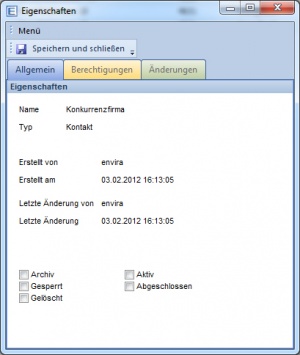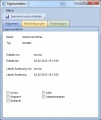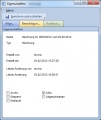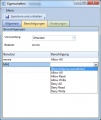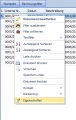Objekteigenschaften: Unterschied zwischen den Versionen
Admin (Diskussion | Beiträge) |
Admin (Diskussion | Beiträge) K |
||
| (3 dazwischenliegende Versionen desselben Benutzers werden nicht angezeigt) | |||
| Zeile 1: | Zeile 1: | ||
[[Bild:eigenschaften.jpg|thumb|right|Eigenschaften]] | [[Bild:eigenschaften.jpg|thumb|right|Eigenschaften]] | ||
| − | Klicken Sie im [[Filterformulare|Filterformular]] mit der rechten Maustaste auf das gewünschte [[Objekte|Objekt]]. Wählen Sie das Menü "Eigenschaften". Im darauffolgenden Fenster können Sie folgende Optionen entnehmen: | + | Klicken Sie im [[:Kategorie:Filterformulare|Filterformular]] mit der rechten Maustaste auf das gewünschte [[:Kategorie:Objekte|Objekt]]. Wählen Sie das Menü "Eigenschaften". Im darauffolgenden Fenster können Sie folgende Optionen entnehmen: |
* Den Namen des Objektes | * Den Namen des Objektes | ||
| − | * [[Objekte|Objekttyp]] | + | * [[:Kategorie:Objekte|Objekttyp]] |
* Erstellt von | * Erstellt von | ||
* Erstellt am | * Erstellt am | ||
| Zeile 8: | Zeile 8: | ||
* Letzte Änderung am | * Letzte Änderung am | ||
* Archiv: Wählen Sie diese Option, um das ausgewählte Objekt als archiviert zu kennzeichen. Weitere Information zum Thema unter [[Objekte Archivieren]] | * Archiv: Wählen Sie diese Option, um das ausgewählte Objekt als archiviert zu kennzeichen. Weitere Information zum Thema unter [[Objekte Archivieren]] | ||
| − | * Gesperrt: Wählen Sie diese Option, um das Dokument zu sperren. Weitere Information zum Thema unter [[ | + | * Gesperrt: Wählen Sie diese Option, um das Dokument zu sperren. Weitere Information zum Thema unter [[Objektsperre]] |
* Aktiv: Kennzeichnet, ob es sich um ein aktives Angebot handelt. Weitere Information im Kapitel [[Belege|Angebotsversionisierung]] | * Aktiv: Kennzeichnet, ob es sich um ein aktives Angebot handelt. Weitere Information im Kapitel [[Belege|Angebotsversionisierung]] | ||
* Abgeschlossen: Markiert das Objekt als abgeschlossen. | * Abgeschlossen: Markiert das Objekt als abgeschlossen. | ||
| Zeile 35: | Zeile 35: | ||
Bild:eigenschaften_3.jpg | Bild:eigenschaften_3.jpg | ||
</gallery> | </gallery> | ||
| + | |||
| + | [[Kategorie:Objekte]] | ||
| + | [[Kategorie:Benutzeroberfläche]] | ||
Aktuelle Version vom 23. Mai 2012, 12:02 Uhr
Klicken Sie im Filterformular mit der rechten Maustaste auf das gewünschte Objekt. Wählen Sie das Menü "Eigenschaften". Im darauffolgenden Fenster können Sie folgende Optionen entnehmen:
- Den Namen des Objektes
- Objekttyp
- Erstellt von
- Erstellt am
- Letzte Änderung von
- Letzte Änderung am
- Archiv: Wählen Sie diese Option, um das ausgewählte Objekt als archiviert zu kennzeichen. Weitere Information zum Thema unter Objekte Archivieren
- Gesperrt: Wählen Sie diese Option, um das Dokument zu sperren. Weitere Information zum Thema unter Objektsperre
- Aktiv: Kennzeichnet, ob es sich um ein aktives Angebot handelt. Weitere Information im Kapitel Angebotsversionisierung
- Abgeschlossen: Markiert das Objekt als abgeschlossen.
Weitere Informationen erhalten Sie im Kapitel Dokumentenstatus.
Berechtigungen
Legen Sie für jedes Objekt berechtigungen fest. Standardmäßig ist nach eine Objekt Neuanlage die Option "Verwenden" auf Öffentlich gesetzt. Ändern Sie diese Option auf "Privat", um die nachstehende Liste zu konfiguration der Zugriffsberechtigungen zu verwenden.
Um den Zugriff auf das Objekt für einen neuen Benutzer einzustellen, führen Sie einen Doppelklick auf der letzten Zeile in der Spalte Benutzer aus. Wählen Sie einen Benutzer, um eine Zugriffstufe zu konfigurieren.
- Allow All: Erlaubt allen Benutzern den Zugriff
- Allow Read: Erlaubt das lesen, nicht aber das Schreiben für den aktuellen Benutzer
- Allow Write: Erlaubt das schreiben, nicht aber das lesen
- Deny All: Verweigert das lesen und schreiben
- Deny Read: Verweigert das Lesen
- Deny Write: Verweigert das Schreiben
Die eingestellten Berechtigungen können nicht auf den Benutzer angewandt werden, der das Objekt erstellt hat. Somit ist es unmöglich, sich den Zugriff auf ein Objekt zu verwehren.